在现代社会中手机已经成为我们生活中不可或缺的一部分,手机键盘的声音却可能会给我们的日常使用带来一些困扰。想要在一定场合下避免尴尬,关闭手机键盘声音就显得尤为重要。究竟如何才能有效地关闭手机键盘声音呢?接下来就让我们一起来探讨一下手机键盘声音关闭的方法。
手机键盘声音关闭方法
步骤如下:
1.先打开华为手机,然后找到手机自带的【设置】按钮,并点击打开。
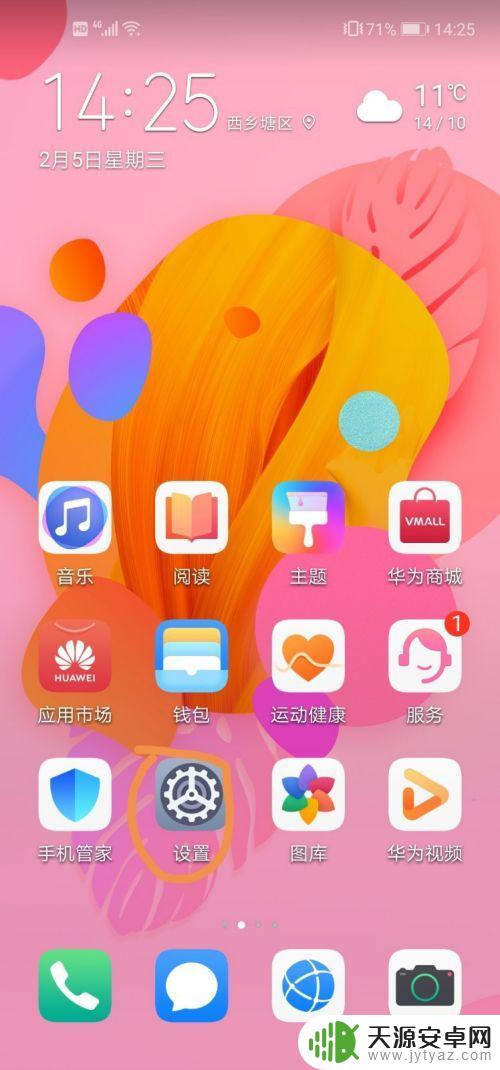
2.进入设置页面后,找到【声音】并点击打开。
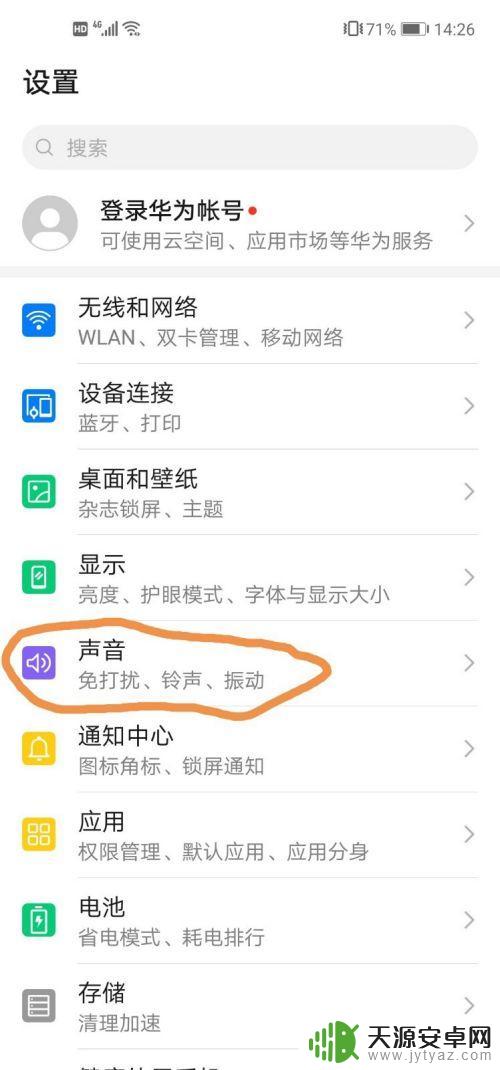
3.进入声音页面后,下滑屏幕,找到【更多声音设置】并点击打开。
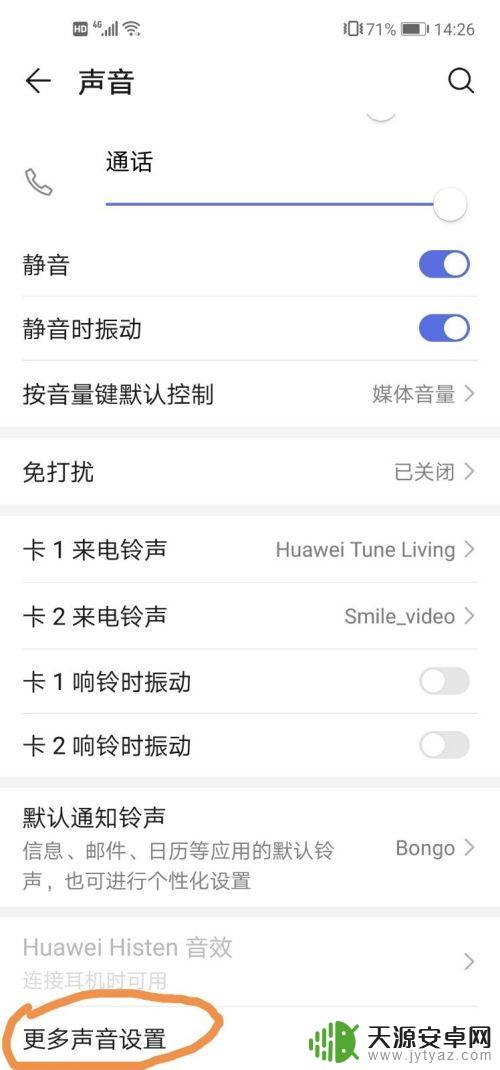
4.打开更多声音设置的页面后,找到【拨号按键音】并点击打开。
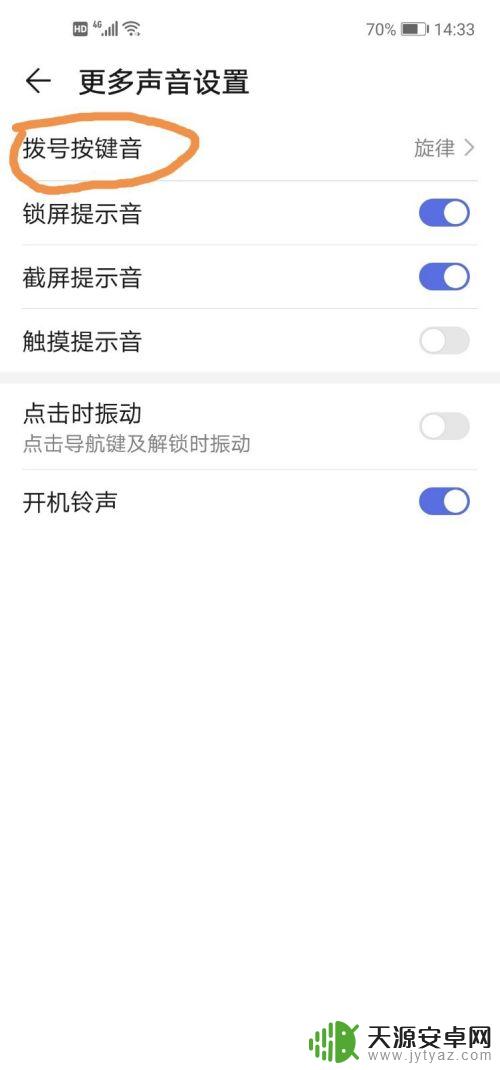
5.这里有三个选项,如果想要关掉按键音的话,选择【无声】选项即可。
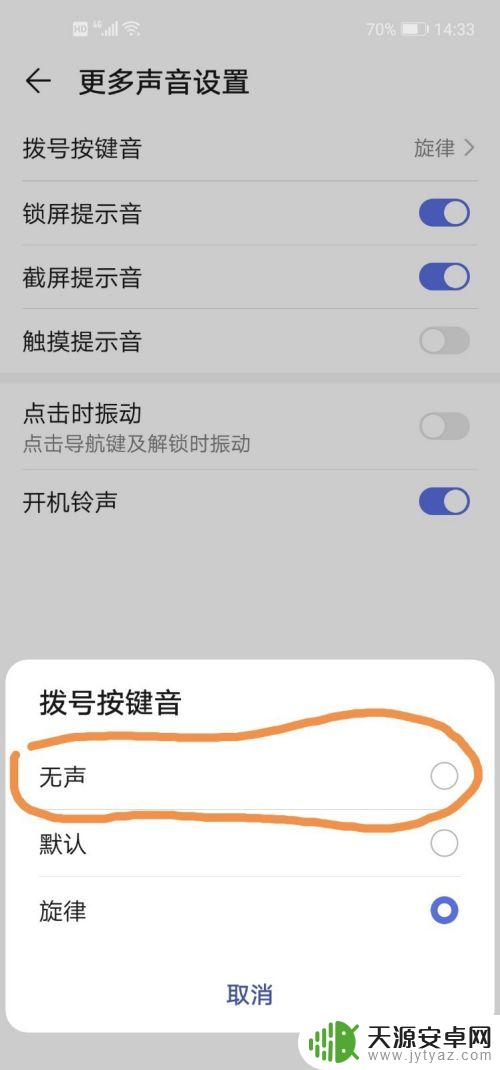
6.当点击【无声】选项后,页面就自动退回到【更多声音设置】页面,此时您就能看到拨号按键音为【无声】了。
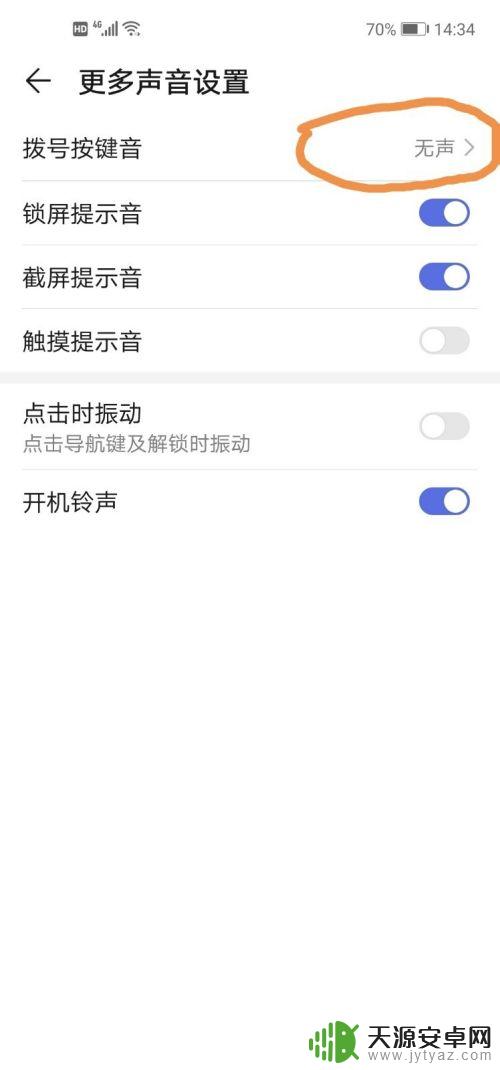
7.如果想要关闭锁屏、截屏以及触摸提示音,按照如下图所示滑动这些按钮。让其从蓝色变暗即可将全部的键盘声音给成功关闭。
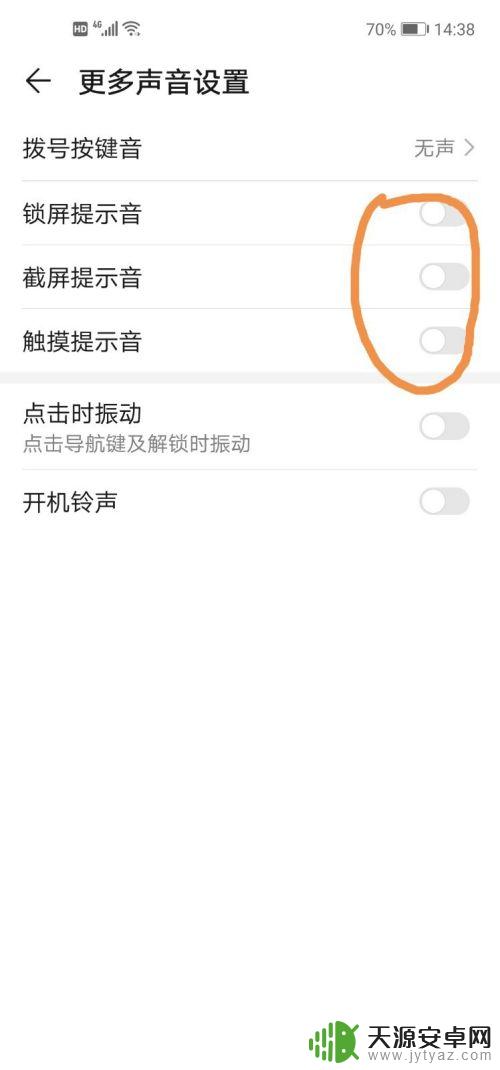
以上就是关于如何关闭手机键盘声音的全部内容,如果有遇到相同情况的用户,可以按照小编的方法来解决。









